
winrar去广告版本
v5.6 pc版- 介绍说明
- 下载地址
- 精品推荐
- 相关软件
- 网友评论
winrar去广告版给你关闭犯人的广告,让你不再接收到广告,它体积小,不占空间,给你带来最好的体验,它支持多种文件的解压,并自动释放文件,是非常好用的去广告的应用。
winrar去广告版本介绍
winrar去广告版是在官方基础上制作的一个版本,因为官方出的版本具有令人厌烦弹窗广告,每次打开软件就会弹出,基于此,大神网友就制作了一个绿色、纯净、无广告的版本。该版本在正版的基础上摒除了讨厌的广告,同时缩小了软件体积,小编亲测,功能上和官方无差别,运行流畅,现推荐给大家使用。WinRAR是一款强大的压缩软件能解压市面上基本所有主流压缩格式,同时能进行压缩加密、分卷压缩、自解压模块等功能。软件免费版提供了RAR 和ZIP 文件的完整支持,能解压7Z、ACE、ARJ、BZ2、CAB、GZ、ISO、JAR、LZH、TAR、UUE、Z 格式文件。该软件的功能包括强力压缩、分卷、加密、自解压模块、备份简易。需要这款软件用户们千万不要错过了,能够满足你各方面的使用需求
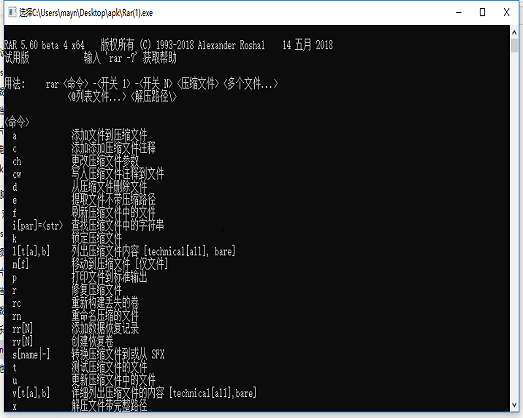
winrar去广告版特点
1、免去令人烦恼的广告弹窗
2、绿色,无毒,体积小,不占空间
3、该版本位注册版本,安装后无需注册
4、功能齐全,操作简单,界面友好
去广告版优势
1、对 RAR 和 ZIP 的完全支持;
2、支持 ARJ、CAB、LZH、ACE、TAR、GZ、UUE、BZ2、JAR、ISO 类型文件的解压;多卷压缩功能;
3、创建自释放文件,可以制作简单的安装程序,使用方便;
4、强大的档案文件修复功能,最大限度恢复损坏的 rar 和 zip 压缩文件中的数据,如果设置了恢复记录,甚至可能完全恢复。常见问题1、为什么 WinRAR 不能在我的压缩文件中使用 4096 K 字典?
答: 即使您在压缩设置中指定 4096 K 字典大小,在创建新的压缩文件时如果总的达到的数据大小少于字典大小的两倍,可以自动减少这个值。它不会损害压缩并会减少内存的需要。
2、为什么 WinRAR 不能删除在 Windows 临时文件夹中的临时文件?
答: 它是生在您使用拖动来解压文件或用外部查看器打开被压缩的文件时产生的。在某些情况下软件关闭后文件可能仍然被使用,没有可靠的方法来探测外部程是否仍然需要这些解压的文件。所以软件不会立即删除它们,相反,当您下一次运行软件时,所有的超过一小时的临时文件夹会被删除。
如果您解压文件时根本不想使用临时文件夹,也可以在软件的图形模式用“解压到”命令或用关联菜单的“解压到”项目,而不是用拖动。
3、当解压时,我收到了“校验和错误”的信息,它代表什么意思?
答: 因为压缩文件受损或是硬件问题的其中一种让解压的文件损坏,但有 恢复记录 时,您可以试着 修复 它,除此外是不可能恢复受损的数据的。请注意,在 固实压缩文件 的情况下,受损文件之后的全部文件将会失去。使用技巧快速批量转换压缩包技巧
如果想把其他格式的压缩包转换为RAR 包,有个简单的办法。先把这些压缩包放到一个文件夹下,如H:fan。然后打开软件,单击“命令”菜单中的“转换压缩文件格式”(快捷键ALT+Q ),在打开的“转换压缩文件”对话窗口中,点击“添加”按钮,选择要转换的文件,然后勾选“删除原来的压缩文件”复选框,单击“确定”按钮即可把它们转换成RAR 压缩包。利用此法就可以把ZIP 、CAB 、ARJ 、ACE 、TAR 、BZ2 、UUE 、GZ、LZH 等压缩包转换成RAR 格式。
更新内容
1. 我们已更新了软件的图形设计。
我们非常感谢 http://weirdsgn.com 和 http://icondesignlab.com 的设计师参与这次更新,并十分荣幸地宣布软件现在使用由来自 http://weirdsgn.com.Aditya 的 Nugraha Putra 精心设计的新图标集。
若您想还原以前版的软件图标,界面主题 请点我下载主题
2、对于受恢复记录保护的 RAR5 压缩文件。
大幅度提高了“Repair”命令的效率。现在它可以检测无限大小的删除和插入,也可以作为混码数据, 包括从多个受恢复记录保护的压缩文件中提取的数据,并能以任意顺序合并到单个文件中。
3. 可以在归档完成后关闭、休眠或睡眠您的电脑。
已将“结束时关闭电脑”这个归档选项更改为“结束时”下拉列表,因此您可以在归档完成后关闭、休眠或睡眠您的电脑。
4.使用 -ioff 或 -ioff1 命令行参数。
使用 -ioff 或 -ioff1 命令行参数,在完成操作后关机,使用 -ioff2 则进入休眠状态,使用 -ioff3 使电脑睡眠,使用 -ioff4 则使电脑重启。
5. 编码改进。
如果在 -z 参数中指定的注释文件的编码未使用 -sc 参数进行定义,则 RAR 会尝试根据字节顺序掩码和数据有效性测试来检测 UTF-8、UTF-16LE 和 UTF-16BE 编码。
6. 自动检测编码。
软件会自动检测 ZIP 压缩文件注释的 ANSI、OEM 和 UTF-8 编码。
7. “内部查看器/自动检测编码”。
“设置/查看器”中的“内部查看器/使用 DOS 编码”选项已被替换为“内部查看器/自动检测编码”。
如果启用了“自动检测编码”,内部查看器将尝试检测 ANSI(Windows)、OEM(DOS)、UTF-8 和 UTF-16 编码。
8. 上下级菜单。
如果右键点击一个压缩文件,通常在 Windows 资源管理器的上下文菜单中只包含提取命令。您可以通过在“设置/集成/上下文菜单项”中的“始终显示归档项目”这个选项,来指定一个或多个由空格分隔的掩码来覆盖此设置,因此即使文件被识别为压缩文件,也始终会为这些文件类型显示压缩文件命令。如果您希望所有压缩文件命都包含归档和提取命令,请在此处放置“*”。
9. SFX 选项/设置。
SFX 模块的“SetupCode”命令接受一个可选的整数参数,帮助您控制安装程序和 SFX 自身的错误代码映射。它也可以在“高级 SFX 选项/设置”对话框中作为“退出代码调整”选项进行访问。
10. 右键点击文件列表时,更改了显示的上下文菜单。
新增“显示更多信息”这个命令行 -im 参数。如果压缩文件测试成功,它可与“t”命令一起使用来发送消息。没有这个“t”参数时,如果未找到错误,则静默完成命令。
该参数仅适用于软件.exe,而且被控制台 RAR.exe 忽略。
11. ZIP密码机制改进。
如果在解压 ZIP 文件中的加密文件时输入了错误的密码,将建议您再次输入同一文件的有效密码,而不是中止提取。
12. 密码机制。
如果在打开或解压含有加密文件名的 RAR 压缩文件时输入了错误的密码,将建议您再次输入有效的密码而不是中止操作。以前的版本已为含有加密文件数据的 RAR 压缩文件执行了此操作,但是对于含有文件名加密的压缩文件中止了此操作。
13. GZIP文件。
可以优先于实际的 GZIP 压缩文件,识别含有任意数据的 GZIP文件,例如 .scexe 固件文件。
14. @filelist 参数。
可以在压缩文件对话框的“待添加文件”字段中指定 @filelist 参数。在这种情况下,软件将尝列出“filelist”文件中的压缩文件列表,“filelist”文件是纯文本,每行一个文件名。
15. 信息对话框。
a) 已更新压缩比率图形;
b) 对含有加密文件名的压缩文件,在“加密”字段显示“名称和数据”。
16. 完整的压缩文件名称。
如果将鼠标指针放在操作进度窗口中的压缩文件名称上,则会显示完整的压缩文件名称。如果压缩文件名称很长并且不适合可用的窗口空间,该功能会很有用。
17. 添加文件时间比较。
如果将 -ts1 参数与 -u 或 -f 参数一起使用,则以 1 秒的精度执行文件时间比较。以前在这种情况下,我们可能会错误地认为添加文件比压缩文件更新,这是因为我们仅比较了高精度添加文件时间和低精度压缩文件时间。
18. “更新”和“刷新”命令
如果没有要更新的文件,“更新”和“刷新”命令(命令行模式下的“u”和“f”)会立即退出。以前,这两个命令在更新含有恢复记录或快速打开信息的压缩文件时,将在退出前创建一个临时压缩文件。
19. 归档改进。
从软件GUI 外壳创建了 500 个卷后将发出提示,因此用户可以继续或退出进一步的归档。这是为了防止在错误输入卷大小的情况下创建数千个卷。
20. 默认单位。
软件使用兆字节而不是字节,作为压缩文件对话框中卷大小字段的默认单位。
21. 受损恢复记录。
修复包含受损恢复记录的 RAR5 压缩文件后,“修复”命令将发送“恢复记录受损”这条消息。此前,这类消息仅由“测试”命令发出,“修复”以静默方式处理大部分损坏的恢复记录。
22. 问题修复。
a) 已修复在处理受损 RAR 压缩文件时潜在的安全问题;
b) 已修复未正确显示含有 PAX 扩展报头的 TAR 文件中的非英文字符这个问题;
c) 已修复“rar x arcname.rar ..”命令将文件解压到当前文件夹而不是其父文件夹的问题;
d) 已修复将文件从 Windows 资源管理器粘贴到在软件中打开的压缩文件时,在完成归档前,阻止资源管理器中进一步复制和粘贴操作的问题。
e) 已修复在输入错误密码时,SFX 模块无限发送“指定的密码不正确”这条信息,而不提示输入正确密码的问题;
f) 已修复即使提取对话框中的“文件时间”选项被关闭,在解压缩ZIP 压缩文件时也始终设置文件夹时间的问题;
g) 已修复如果在提取时选择了“删除存档:始终”这个选项,而且用户在文件覆盖或密码提示中按下了“取消”,则即使取消 .zip 和 .7z格式的提取也会删除其中的压缩文件这个问题。
下载地址
- Pc版
winrar去广告版本 v5.6 pc版
本类排名
- 1 Win10激活工具kms永久版
- 2 heu kms activator(离线KMS激活工具)v24.3.0 中文免安装版
- 3 heukms win11激活工具v23.1.0 官方版
- 4 win7旗舰版正版激活工具v1.0 官方版
- 5 win7激活工具chew wgav0.9 绿色版
- 6 win7 activation激活工具v1.7 绿色版
- 7 office2019激活工具kmsv21.12.08 绿色免费版
- 8 windows kms激活工具v11.2.0 官方最新版
- 9 爱思助手linux版v1.0.055 官方最新版
- 10 gpt win7激活工具(chew-wga)v0.9 最新版
本类推荐
装机必备
换一批- 聊天
- qq电脑版
- 微信电脑版
- yy语音
- skype
- 视频
- 腾讯视频
- 爱奇艺
- 优酷视频
- 芒果tv
- 剪辑
- 爱剪辑
- 剪映
- 会声会影
- adobe premiere
- 音乐
- qq音乐
- 网易云音乐
- 酷狗音乐
- 酷我音乐
- 浏览器
- 360浏览器
- 谷歌浏览器
- 火狐浏览器
- ie浏览器
- 办公
- 钉钉
- 企业微信
- wps
- office
- 输入法
- 搜狗输入法
- qq输入法
- 五笔输入法
- 讯飞输入法
- 压缩
- 360压缩
- winrar
- winzip
- 7z解压软件
- 翻译
- 谷歌翻译
- 百度翻译
- 金山翻译
- 英译汉软件
- 杀毒
- 360杀毒
- 360安全卫士
- 火绒软件
- 腾讯电脑管家
- p图
- 美图秀秀
- photoshop
- 光影魔术手
- lightroom
- 编程
- python
- c语言软件
- java开发工具
- vc6.0
- 网盘
- 百度网盘
- 阿里云盘
- 115网盘
- 天翼云盘
- 下载
- 迅雷
- qq旋风
- 电驴
- utorrent
- 证券
- 华泰证券
- 广发证券
- 方正证券
- 西南证券
- 邮箱
- qq邮箱
- outlook
- 阿里邮箱
- icloud
- 驱动
- 驱动精灵
- 驱动人生
- 网卡驱动
- 打印机驱动
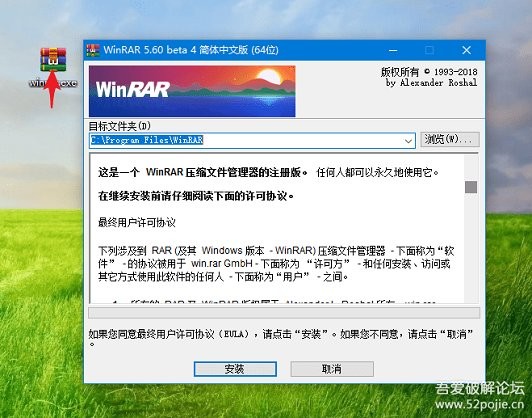




































网友评论